Présentation des touches
 | Valide la saisie de texte. Une pression longue ouvre l’écran “Keyboard settings”. |
 | Supprime le texte saisi lettre par lettre à partir de la fin du texte. Si vous continuez de tapoter la touche, le reste du texte est également effacé. |
 | Masque le clavier. |
 | Vous permet de saisir des émoticônes. |
 | Bascule entre les lettres majuscules et minuscules. |
 | Bascule la saisie des touches entre les numéros et les symboles. |
 | Change la langue du clavier. |
Suggestion de mots
Une fois que vous avez saisi quelques caractères, l’application offre des suggestions de chaînes de caractères à partir de l’historique et du dictionnaire.
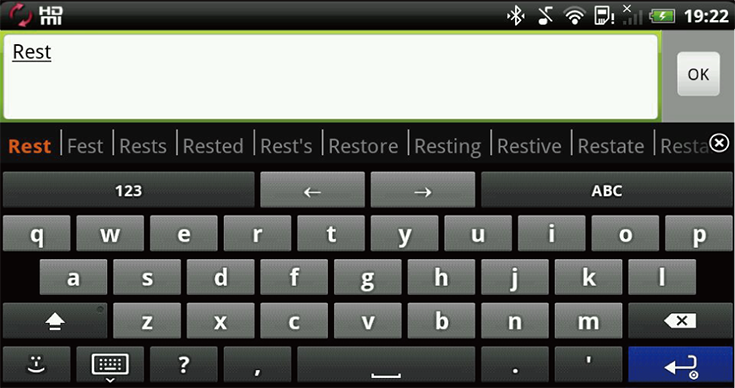
Tapoter l’une des chaînes de caractères dans les suggestions affichées confirme la saisie. Lorsque le curseur se trouve dans la chaîne de caractères, vous pouvez utiliser la touche espace pour confirmer la saisie au lieu de tapoter.
Si vous tapotez la touche
 à droite de la suggestion, celle-ci se ferme et si vous redémarrez l’application, elle s’ouvre.
à droite de la suggestion, celle-ci se ferme et si vous redémarrez l’application, elle s’ouvre.Une pression longue sur une chaîne de caractères dans la liste des suggestions l’enregistre dans le dictionnaire défini dans le système, ce qui augmente la fréquence à laquelle elle apparaît.
Mise en majuscule automatique
Lorsqu’une majuscule est nécessaire au début d’une nouvelle phrase, une lettre majuscule est automatiquement disponible.